Az Office-bővítmények lehetővé tehetik az Excelben használható egyéni billentyűparancsok használatát a bővítményfunkciók meghívására. Minden egyes telepíthető Office-bővítmény módosíthatja a használható billentyűparancsokat.
A billentyűparancsok beállításainak megadása
Előfordulhat, hogy egy új Office-bővítmény olyan billentyűparancsot regisztrál, amely már használatban van más Office-bővítmények, az Excel vagy mindkettő által. Amikor első alkalommal használ egynél több alkalommal regisztrált billentyűparancsot, az Excel megjeleníti a billentyűparancshoz használható regisztrált műveletek listáját, és megkérdezi, hogy melyiket használja. A bővítmények műveletei zárójelben mutatják a bővítmény nevét.
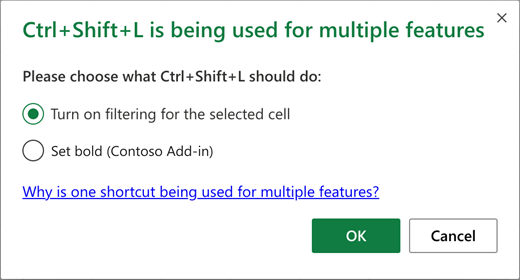
Kattintson az OK gombra a folytatáshoz, majd az Excel futtatja a kiválasztott műveletet, és menti azt a billentyűparancshoz beállított beállításként. Amikor ismét használja a billentyűparancsot, az Excel anélkül végrehajtja ezt a műveletet, hogy megerősítést kérne.
A billentyűparancsok beállításainak átállítása
Ha már kijelölt egy műveletet a billentyűparancsok ütközésére szolgáló párbeszédpanelen, és meg szeretne változtatni egy billentyűparancs által végzett műveletet, a bővítmény összes billentyűparancsát alaphelyzetbe állíthatja, ha rákeres az Office-bővítmények parancsikon-beállításainak visszaállítása parancsra. Ez a parancs törli a bővítmény összes mentett billentyűparancsát, így amikor legközelebb több műveletet is lehetővé tevő billentyűparancsot próbál használni, a program ismét a megfelelő művelet választására fogja kérni.
-
Írja be az Office-bővítmények parancsikon-beállításainak visszaállítása parancsot az alkalmazás ablakának tetején látható „Mutasd meg“ keresőmezőbe.
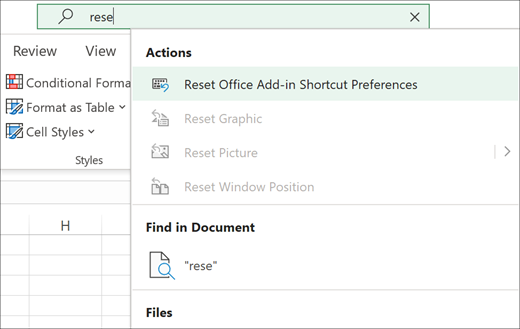
-
Az eredmények listájában válassza az Office-bővítmények parancsikon-beállításainak visszaállítása lehetőséget.
Fontos: Ez a parancs az Excel összes billentyűparancsát törli, nem csak a regisztrált billentyűparancsokat. Amikor legközelebb több felhasználási móddal rendelkező billentyűparancsot használ, az Excel ismét kéri, hogy válassza ki, melyik billentyűparancshoz szeretné használni a műveletet.










